BLOG
ブログ
2022年2月28日
情報収集におすすめ Feedlyを使ってみよう!
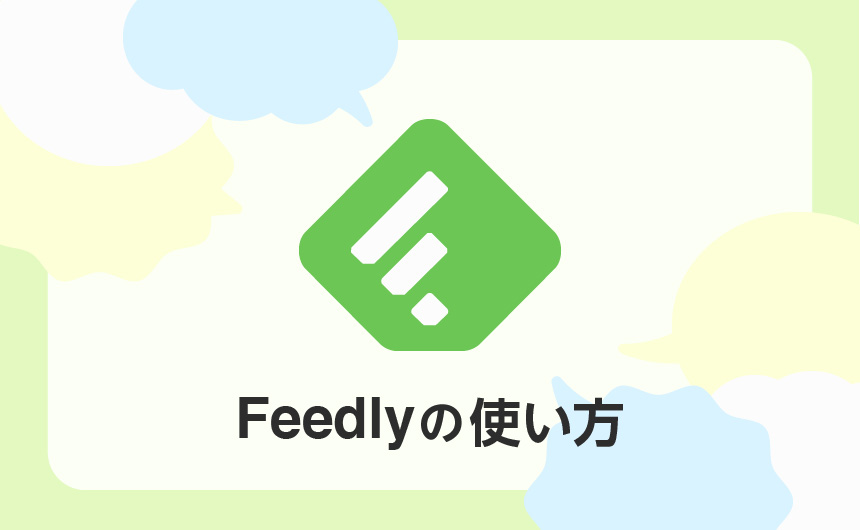
皆さんは情報収集の際に使っているツールはありますか?
情報が溢れる世の中、数多ある情報を追いかけるのは大変ですよね…
今回はwebサイトからの情報収集にぴったりの「Feedly」をおすすめしたいと思います!
「お気に入りのサイトが色々あるけど逐一更新されたかチェックしに行くのは面倒…」
「Feedly」はそんな時に大活躍してくれるツールなんです。
Feedlyってなに?
「Feedly」とは世界中で使用されているRSSリーダーです。
webサイトなど登録しておくとサイトが更新された時に自動で新着情報や記事をフィード(twitterで言うとタイムライン)に表示してくれます。
RSSってなに?
RSSとは登録したwebサイトの新着情報や更新情報を配信する仕組みのことを指します。
「Feedly」を使用するメリット
登録したwebサイトに更新があった時に自動でフィード上に反映してくれるので、
逐一サイトに更新があったか確かめに行く必要がなくなります。
また、登録するサイトのカテゴリー分けやブックマーク機能も備わっています。
詳しい操作方法は次の項目で説明します!
操作方法
パソコンでもスマートフォン(iOS/android)でも使用できる「Feedly」ですが、今回はスマートフォンでの操作方法をメインにお伝えします。
アプリのダウンロード
iPhoneならAppstore、AndroidならGooglePlayストアから「Feedly」のアプリをダウンロードします。
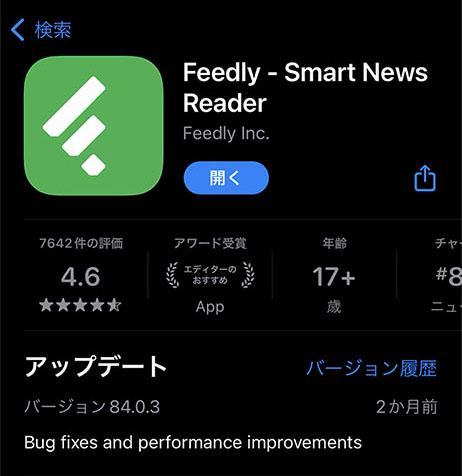
アカウント登録
インストールが終了したらアプリを開き、「GET STARTED FOR FREE」をタップします。
表示される手順に沿ってアカウントを登録します。
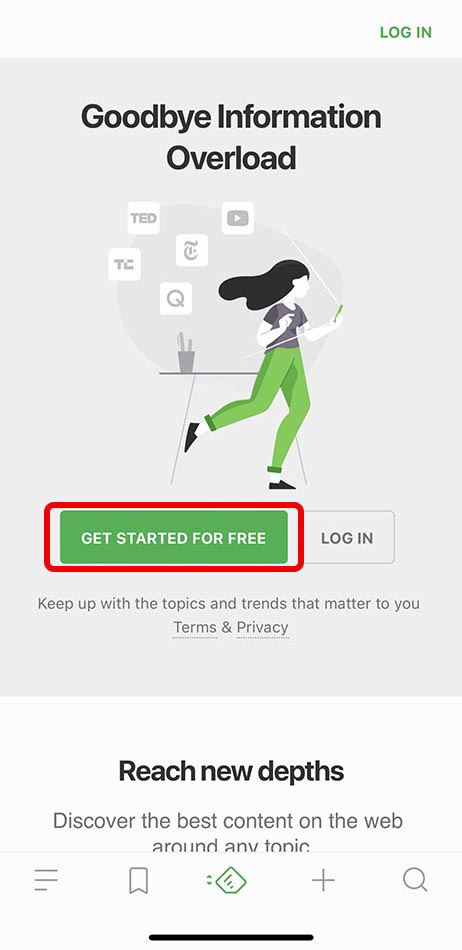
googleやAppleのアカウントでログインする事も可能です。
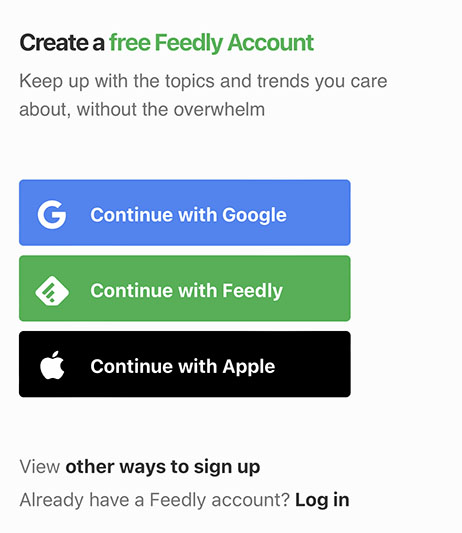
登録が終わったら早速ログインして使ってみましょう。
英語で表示されているアプリなので最初は少し見慣れない感じがありますが、
操作はシンプルです。
webサイトの登録方法
まずは登録したいサイトを探してみましょう。
画面下部の+マークをタップすると「Add Content」の画面が表示されます。
検索欄に検索ワードを入れて登録したいサイトを探します。
検索欄の下にある「Featured」には関連した人気サイトがまとめられているので、
最初はこちらを見てみるのもおすすめです。
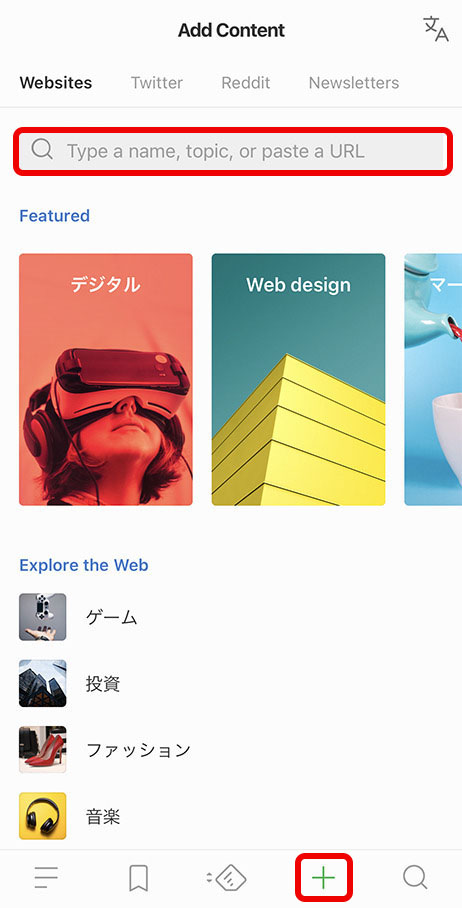
検索すると、このようにサイトがずらっと表示されます。
右側の+マークでサイトを追加することができます。
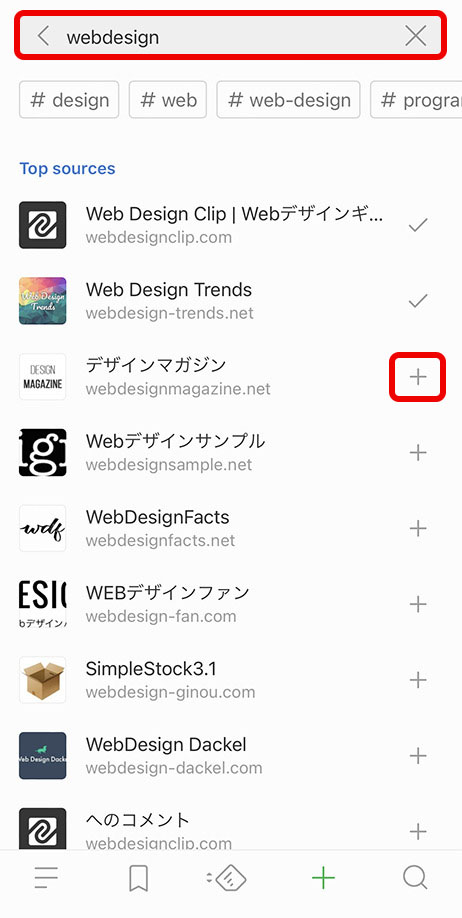
また、追加済みのサイトはチェックマークがついているので、
タップすると登録解除になります。
webサイトのカテゴリ分けをする方法
登録サイトが多くなってくると、1つのフィードに表示される量も多くなりせっかくの情報も見逃しがちに。
そんな時はカテゴリごとにフィードを分けたいですよね。
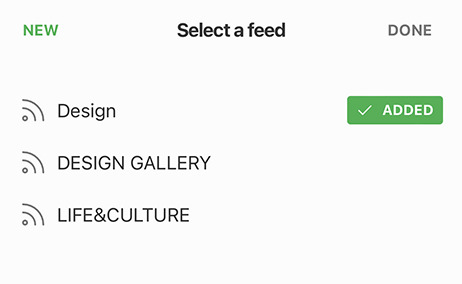
無料版だと3つまでカテゴリを作成することが可能です。
それ以上のカテゴリを作成したい場合は、月額の有料プランも用意されています。
カテゴリの作成方法も簡単。
下部の三本線のマークをタップするとメニューが表示されるにので、
「FEEDS」の部分をタップし、「New Feed」から新しいカテゴリを作成できます。
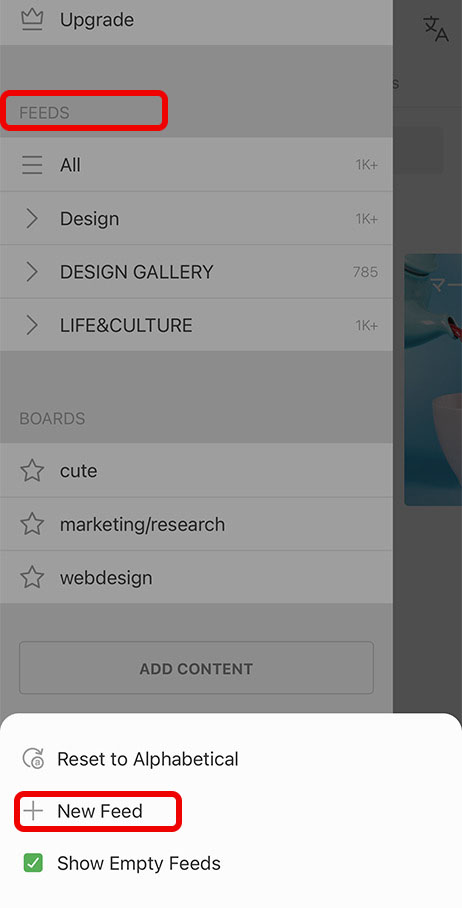
カテゴリごとにフィードの表示方法を見やすく変更することも可能です。
◆ギャラリーサイトなどビジュアル重視なサイトを登録しているフィード
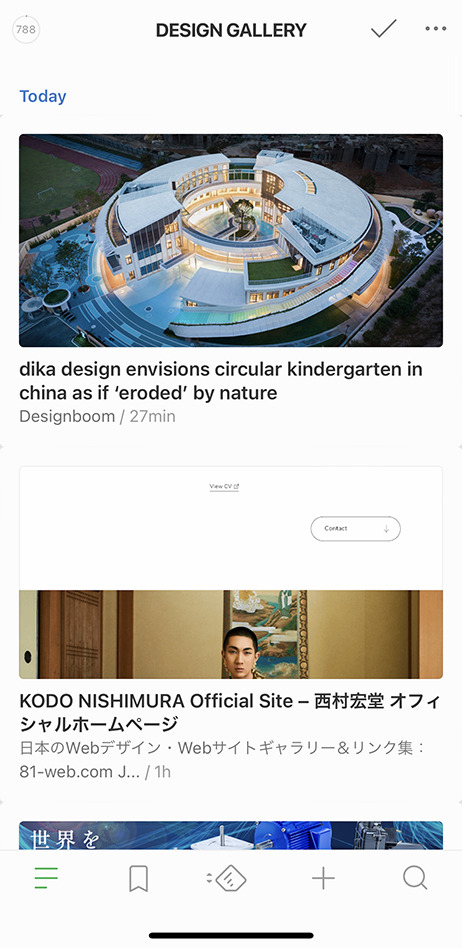
◆デザインの情報サイトやブログなど1ページでたくさんの情報を表示するフィード
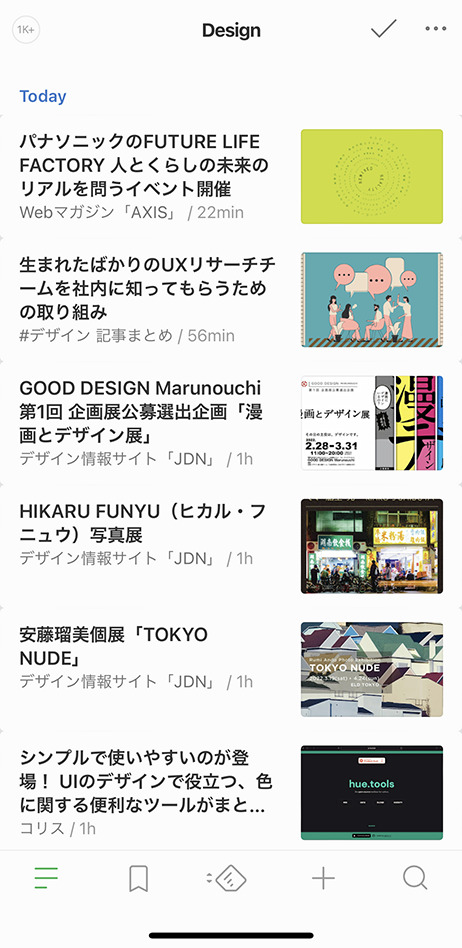
ブックマークの登録方法
お気に入りの記事、後で読みたい記事をブックマークとして登録する事も可能です。
また、Read Laterとしてマークした記事は1つのフィード上でまとめて読むことも可能です。
フィードから記事をタップすると、詳細ページに移行します。
上部にある栞のようなアイコンが「Read Later」、星アイコンが「Save to Board(ブックマーク)」になります。
ブックマークはカテゴリごとに仕分けることも可能で、「FEEDS」のカテゴリー作成と同じ手順で作成できます。

さいごに
今回は簡単にですがFeedlyの使い方を紹介させていただきました!
Feedlyをおすすめしましたが、RSSリーダーはFeedly以外にも種類があるので自分に合ったものを見つけてみてくださいね。
少しでも情報収集のお役に立てれば幸いです!

デザイナー
nakao
デザイン進化の先へトランスフォーマ中
こんな記事も
読まれています
CONTACT & WORKS
お気軽にご相談・お問い合わせください


